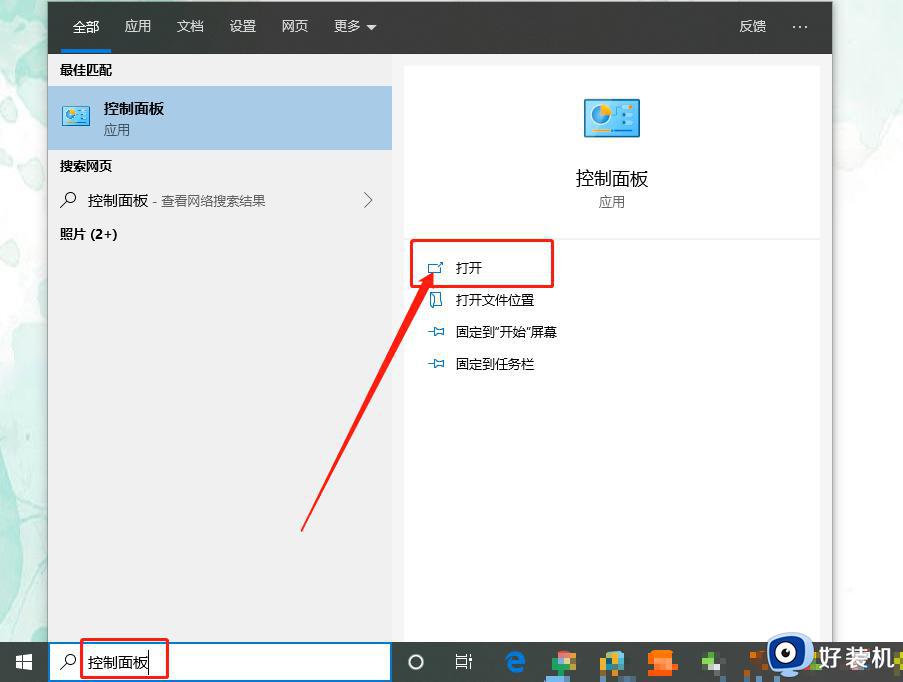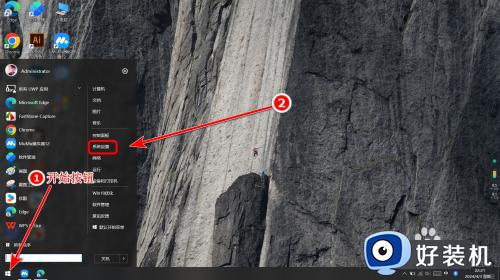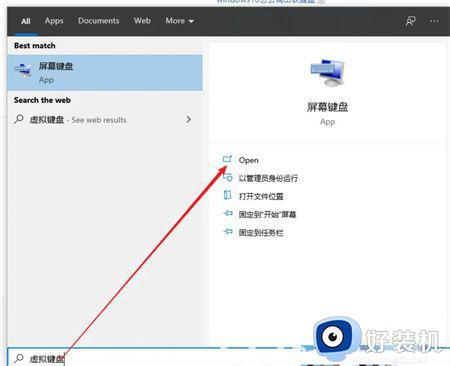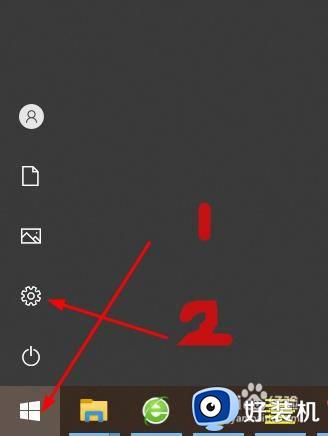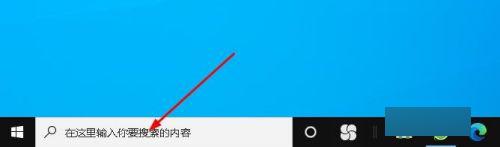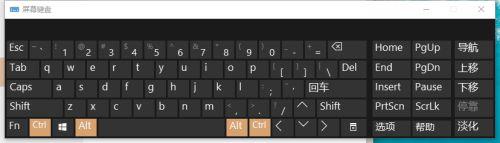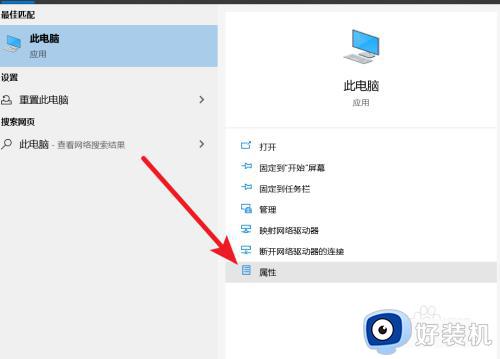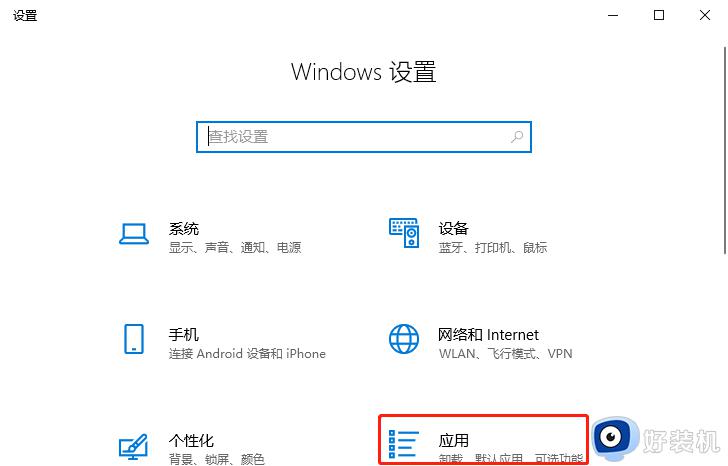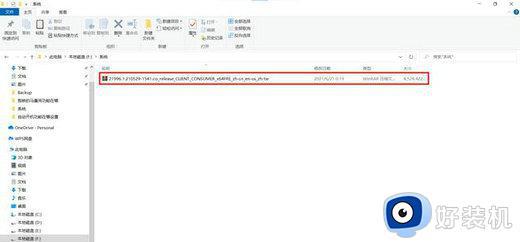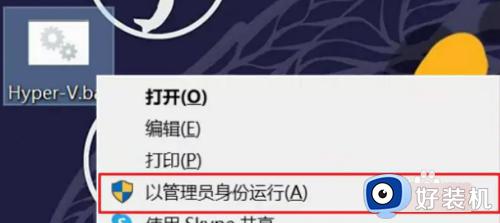win10虚拟键盘点击不出来怎么办 win10虚拟键盘打不开如何解决
时间:2023-10-11 13:55:45作者:xinxin
面对市面上众多不同品牌额键盘设备,大多用户都选择适合自己的键盘连接到win10电脑来使用,当然在win10系统中依旧自带有虚拟键盘功能,可是当用户想要调出虚拟键盘时却总是打不开,对此win10虚拟键盘点击不出来怎么办呢?这篇文章就是小编教大家win10虚拟键盘打不开如何解决,以供大家参考。
推荐下载:win10纯净版64位镜像
具体方法:
1、按下“win+i”键打开设置,选择“轻松使用”。
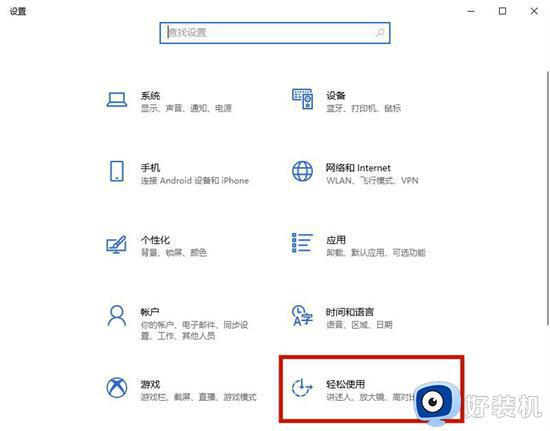
2、接着点击左侧的“键盘”窗口。
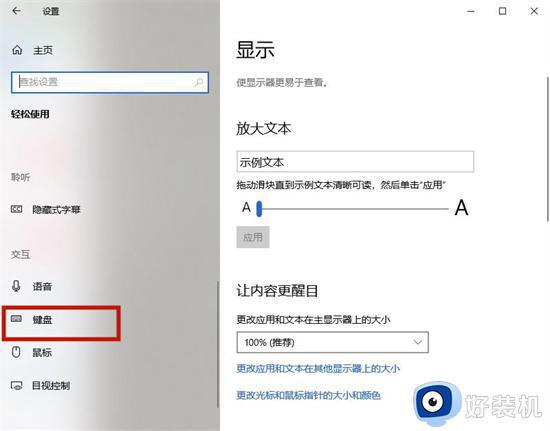
3、在这里我们就可以打开屏幕键盘了。
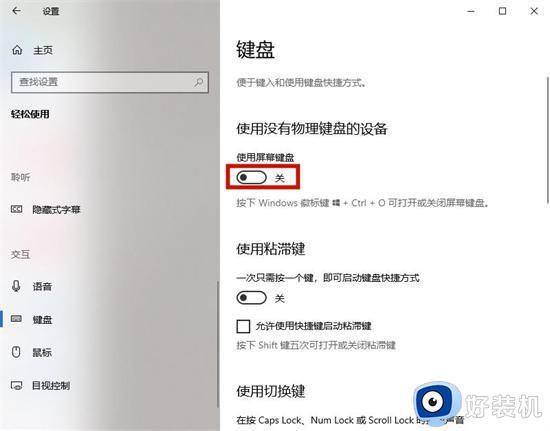
4、当然了我们也可以通过“win+ctrl+o”键快速打开屏幕键盘。
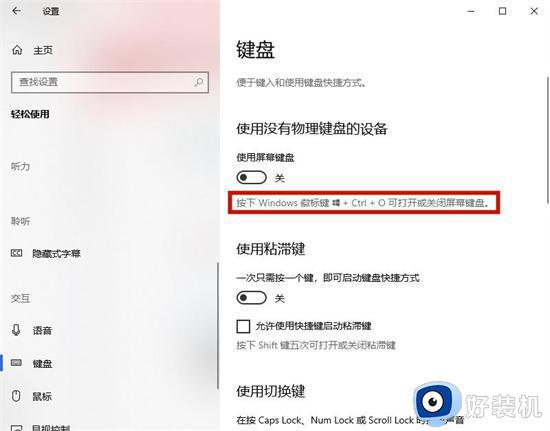
上述就是小编告诉大家的win10虚拟键盘打不开如何解决全部内容了,有遇到这种情况的用户可以按照小编的方法来进行解决,希望本文能够对大家有所帮助。